Comment agrandir une image sans perte de qualité
Agrandir une image tout en préservant sa qualité peut s'avérer complexe. Un simple agrandissement entraîne souvent une pixellisation et un flou. Autrement dit, agrandir une image nécessite plusieurs étapes. Heureusement, il existe des méthodes pour y parvenir. agrandir une image sans compromettre la qualité. Vous pouvez découvrir les méthodes éprouvées en ligne et hors ligne grâce à notre article, ainsi que le guide pratique associé à chaque méthode.
CONTENU DE LA PAGE :
Partie 1. Comment agrandir une image en ligne
Est-il possible d'agrandir une image en ligne ? La réponse est oui, et il vous suffit de… Convertisseur d'image gratuit ApeaksoftElle vous permet de télécharger une image et de l'agrandir directement en ligne. Vous pouvez ensuite télécharger le résultat. Plus important encore, l'IA intégrée peut supprimer automatiquement le flou et le bruit de l'image agrandie.
La méthode la plus simple pour agrandir une image en ligne gratuitement
• Agrandissez une image en un seul clic, gratuitement.
• Nous ne vous demanderons pas d'installer de logiciel sur votre ordinateur.
• Prise en charge des formats JPG, PNG et des formats d'image courants.
• Prévisualisez l'image agrandie en temps réel.
Comment agrandir une image en ligne
Étape 1 : Visitez https://www.apeaksoft.com/image-upscaler/ dans un navigateur web.
Étape 2 : Cliquez sur Téléchargez votre photo Cliquez sur le bouton et téléchargez la photo que vous souhaitez modifier.
Étape 3 : Choisissez une option à côté de Grossissement.
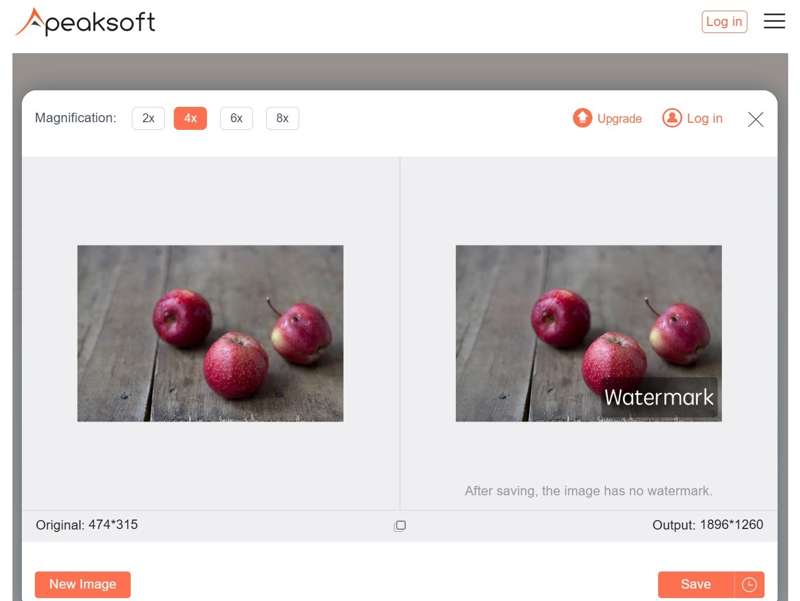
Étape 4 : Prévisualisez l'effet dans le Sortie volet. Si vous êtes satisfait, cliquez sur le Enregistrer bouton pour le télécharger.
Partie 2. Comment agrandir une image dans Photoshop
Les logiciels de retouche photo professionnels, comme Photoshop, permettent d'agrandir une image sans perte de qualité. Ils offrent une vitesse de traitement rapide grâce à l'IA. Le coût est lié à la nécessité d'un abonnement. Si vous recherchez une solution plus économique, vous pouvez revenir à augmenter la résolution des photos en ligne gratuitement.
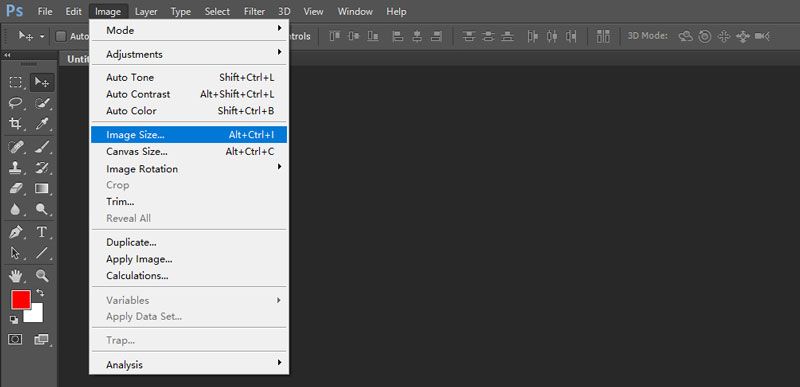
Étape 1 : Ouvrez Photoshop.
Étape 2 : Rendez-vous dans la section Fichier menu sur le ruban du haut et choisissez Open pour importer l'image souhaitée.
Étape 3 : Cliquez sur le menu Image et choisissez Taille de l'image pour déclencher la boîte de dialogue Taille de l'image.
Étape 4 : Veillez à verrouiller le format d'image et à augmenter le Largeur or Hauteur valeur. L'autre s'améliorera automatiquement.
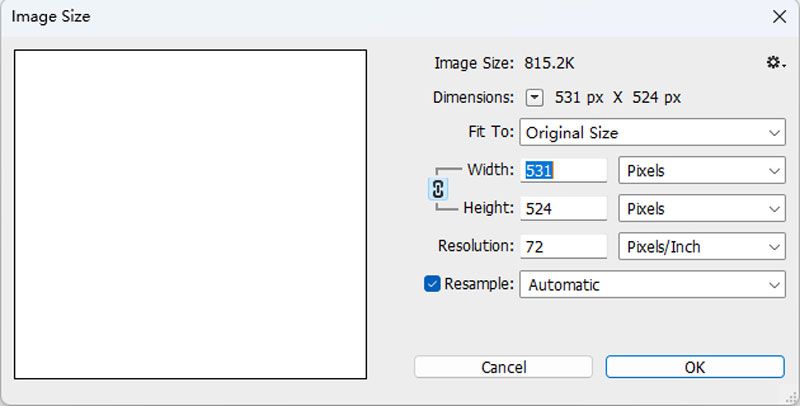
Étape 5 : Vérifiez resample et choisissez Sélectionnez « Préserver les détails 2.0 » dans le menu déroulant.
Étape 6 : Pour en savoir plus sur la santé cardiaque des femmes, cliquez OK agrandir une image dans Photoshop.
Étape 7 : Ensuite, exportez l'image dans un format approprié.
Partie 3. Comment agrandir une image dans GIMP
Il est bien connu que Photoshop est cher. GIMP est le meilleur logiciel de retouche photo gratuit. Bien sûr, vous pouvez agrandir une image gratuitement avec GIMP sous Windows, macOS ou Linux. GIMP peut redimensionner les images avec la même flexibilité que Photoshop. La prise en main étant complexe, nous vous montrons comment procéder ci-dessous :
Étape 1 : Lancez GIMP, allez dans Fichier menu, et choisissez Open pour ouvrir l'image que vous souhaitez modifier.
Étape 2 : Aller à la section Image(s) menu dans le ruban supérieur et choisissez Mettre l'image à l'échelle pour ouvrir la boîte de dialogue Échelle-Image.
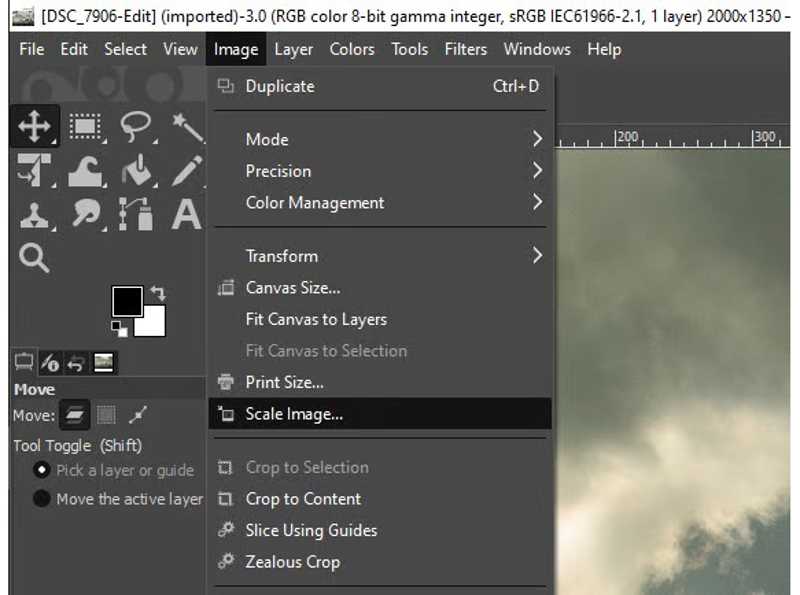
Étape 3 : Assurez-vous de cliquer sur le Verrouillage pour maintenir le rapport hauteur/largeur sous les Taille de l'image .
Étape 4 : Ensuite, augmentez la valeur de Largeur or HauteurL'autre sera modifié automatiquement.
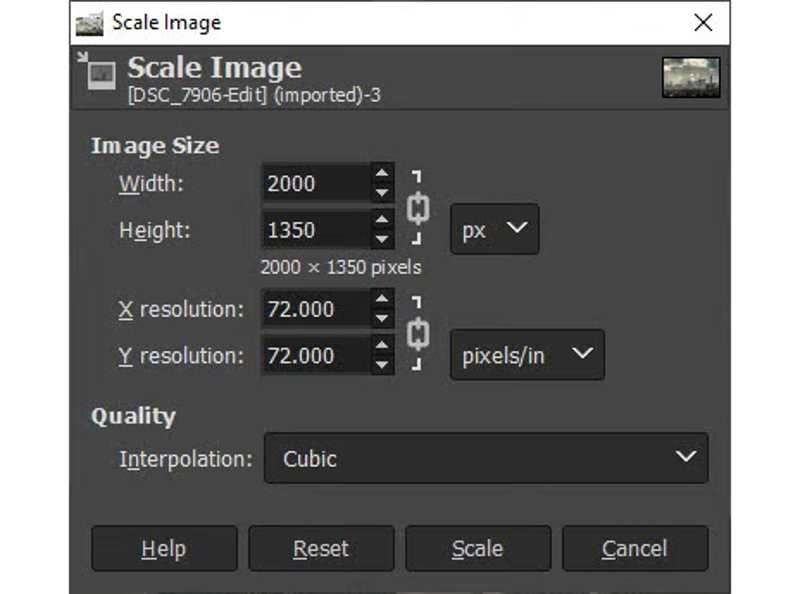
Étape 5 : Si vous êtes satisfait du résultat, cliquez sur le bouton grandissent bouton pour appliquer la modification.
Étape 6 : Enfin, enregistrez l'image agrandie.
Partie 4. Comment augmenter la taille d'une image sous Windows
Sous Windows, vous pouvez agrandir une image grâce à l'éditeur d'images intégré, comme MS Paint. Il est disponible sur de nombreux PC. De plus, l'application Photos vous permet d'agrandir une image sous Windows 11/10.
Comment agrandir une image dans Paint
Étape 1 : Localisez l'image souhaitée dans l'explorateur de fichiers.
Étape 2 : Faites un clic droit sur le fichier image, choisissez Ouvrir avecEt cliquez Peinture.
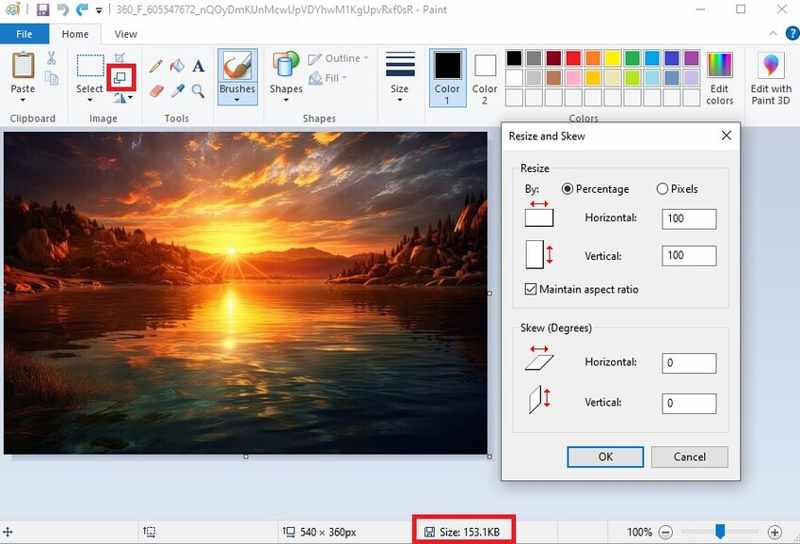
Étape 3 : Cliquez sur "Resize" bouton sur le ruban supérieur pour ouvrir le Redimensionner et incliner dialogue.
Étape 4 : Cochez la case de Conserver le rapport hauteur / largeur.
Étape 5 : Ensuite, augmentez la valeur de Horizontal or Verticale.
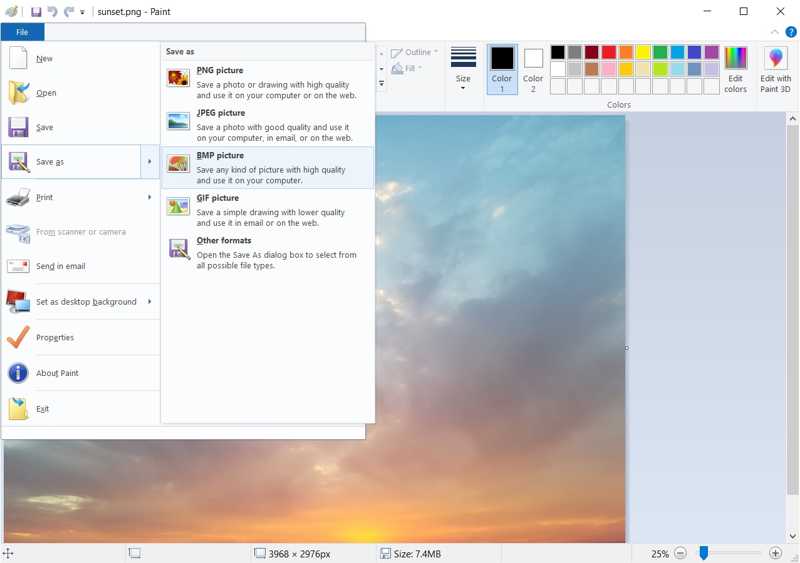
Étape 6 : Enfin, allez au Fichier menu, choisissez Enregistrer souset choisissez un format approprié.
Comment agrandir une image dans les photos
Étape 1 : Faites un clic droit sur l'image souhaitée et ouvrez-la avec Photos.
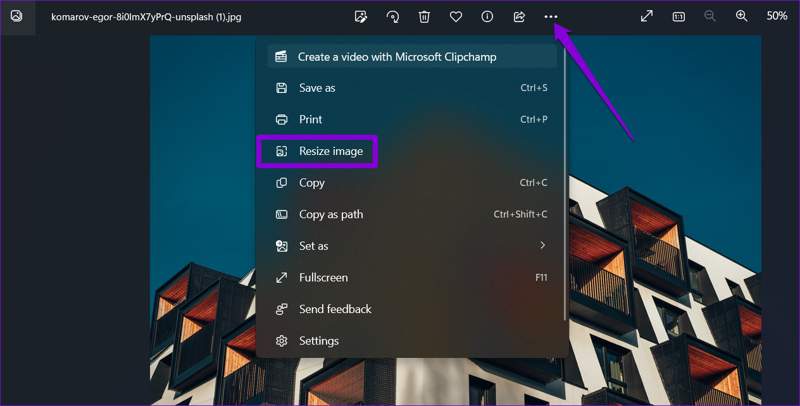
Étape 2 : Cliquez sur Menu bouton avec une icône à trois points et choisissez Redimensionner l'image.
Étape 3 : Verrouillez le format d'image en appuyant sur Chaîne de verrouillage .
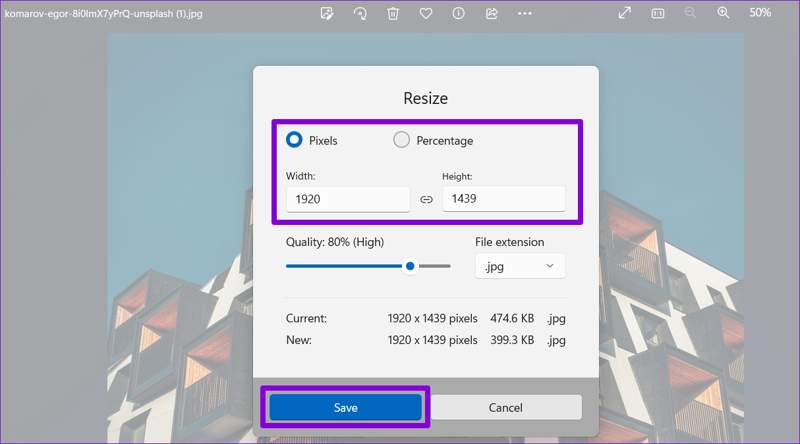
Étape 4 : Ensuite, augmentez la valeur sous Largeur or Hauteur.
Étape 5 : Cliquez sur Enregistrer Cliquez sur le bouton et enregistrez l'image agrandie sans perte de qualité.
Partie 5. Comment agrandir une image sur un Mac
Pour les utilisateurs de Mac, les fonctionnalités intégrées de retouche photo permettent d'agrandir une image sans logiciel supplémentaire. Les applications Aperçu et Photos répondent à vos besoins de base en matière d'agrandissement d'images sur Mac.
Comment agrandir une image dans l'aperçu
Étape 1 : Trouvez l'image que vous souhaitez modifier dans le Finder et ouvrez-la dans Aperçu.
Conseils: Pour agrandir plusieurs images, sélectionnez-les et ouvrez-les toutes dans Aperçu.
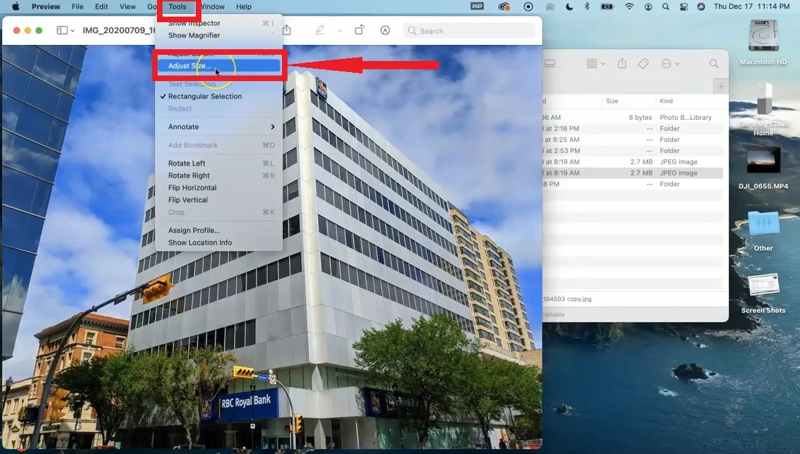
Étape 2 : Cliquez sur Outils menu et choisissez Ajuster la taille pour exécuter la boîte de dialogue Dimensions de l'image.
Étape 3 : Cliquez sur Verrouillage bouton pour verrouiller le format d'image.
Étape 4 : Ensuite, augmentez le Largeur or Hauteur.
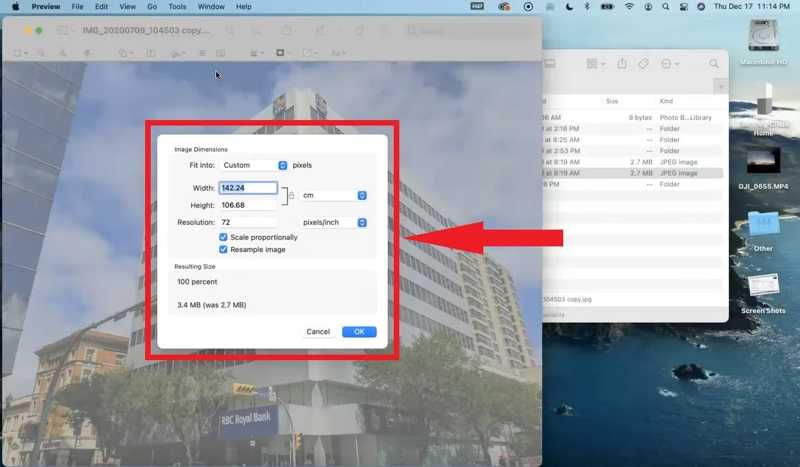
Étape 5 : Cliquez sur OK bouton pour confirmer le redimensionnement.
Étape 6 : Exporter l'image agrandie.
Comment agrandir une image dans les photos
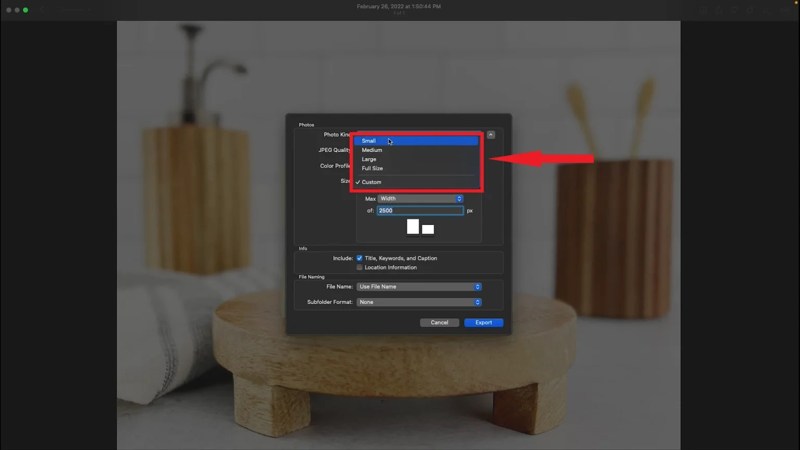
Étape 1 : Lancez l'application Photos, trouvez et ouvrez l'image souhaitée.
Étape 2 : Rendez-vous dans la section Fichier menu, choisissez ExportEt cliquez Exporter 1 photo.
Étape 3 : Cliquez sur Taille option et choisissez Personnalisé.
Étape 4 : Ensuite, sélectionnez Largeur or Hauteur dans la liste déroulante.
Étape 5 : Ensuite, saisissez la valeur exacte dans le champ.
Étape 6 : Définissez le nom du fichier et le dossier de sortie. Cliquez sur Export bouton permettant d'agrandir une image sur Mac.
Conclusion
Ce guide explique comment agrandir une image Sous Windows, macOS et Linux, en ligne ou hors ligne, Photoshop et GIMP sont des logiciels de retouche photo permettant de redimensionner vos images sans perte de qualité. Les logiciels intégrés à Windows et macOS sont préinstallés. Si l'installation d'un logiciel de retouche photo vous semble peu pratique, Convertisseur d'image gratuit Apeaksoft C'est la meilleure option. Non seulement elle est facile à utiliser, mais elle est aussi entièrement gratuite.
Articles Relatifs
Pouvez-vous mettre à l'échelle une image ordinaire en résolution 4K ? Existe-t-il un upscaler d'image 4K gratuit ? Obtenez 3 meilleurs upscalers d'image à partir de ce post pour changer votre photo en 4K.
Si vous souhaitez améliorer la qualité de vos photos, vous pouvez trouver les 10 meilleurs upscalers d'images IA sur Windows, Mac, iOS et Android dans notre revue.
Vous découvrirez ici six méthodes efficaces pour améliorer la qualité de vos photos basse résolution dans Photoshop, sur iPhone et sur ordinateur.
Vous cherchez le moyen le plus rapide de rendre les images plus claires ? Utilisez les rehausseurs en ligne et voici les 5 meilleurs rehausseurs de résolution avec les principales caractéristiques.

